Il y a peu de choses plus frustrantes que de toucher une image Instagram uniquement pour voir un “Impossible de charger l’image. Appuyez pour réessayer”. Il existe de nombreuses raisons pour lesquelles cette erreur se produit, dont la plupart sont liées à l’application Instagram ou à votre connexion réseau.
Heureusement, vous avez plusieurs façons de résoudre ce problème erreur dans votre Instagram Compte. Vous pouvez vérifier si les serveurs d’Instagram connaissent une panne, tester votre connexion Internet et effacer les fichiers de cache de l’application pour résoudre le problème.
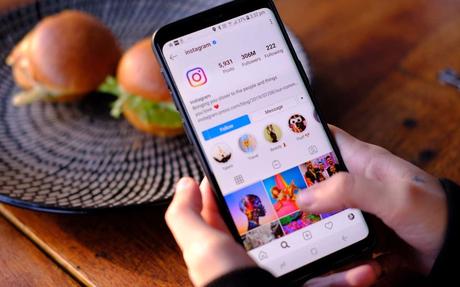
Vérifiez si Instagram est en panne
Ce n’est pas toujours l’application Instagram sur votre téléphone qui cause des problèmes. Parfois, les propres serveurs d’Instagram cessent de fonctionner. Votre message “Impossible de charger l’image. Appuyez pour réessayer” peut être l’erreur résultat d’un problème de serveur.
Dans ce cas, vérifiez si Instagram connaît effectivement des temps d’arrêt. Vous pouvez le faire en utilisant un vérificateur de statut de site en ligne comme DownDetector. Le site vous indiquera l’état actuel des serveurs d’Instagram.
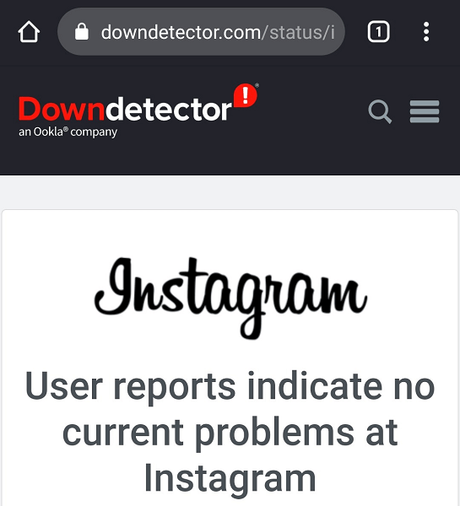
Si vous constatez que les serveurs sont à l’origine du problème, attendez que l’entreprise rétablisse ces serveurs. Il n’y a rien que vous puissiez faire de votre côté.
Redémarrez votre iPhone ou votre téléphone Android
Si les serveurs d’Instagram sont opérationnels, votre iPhone ou votre téléphone Android peut avoir un problème mineur, empêchant l’application Instagram de charger votre contenu. Dans ce cas, redémarrez votre appareil et voyez si votre problème est résolu.
Redémarrage de votre téléphone corrige de nombreux problèmes mineurs, y compris ceux liés à l’application Instagram.
Vous pouvez redémarrer un iPhone moderne de cette façon :
- Appuyez et maintenez enfoncé soit Le volume bouton et le Côté jusqu’à ce que vous voyiez un curseur sur l’écran de votre iPhone.
- Faites glisser le curseur pour éteindre votre appareil.
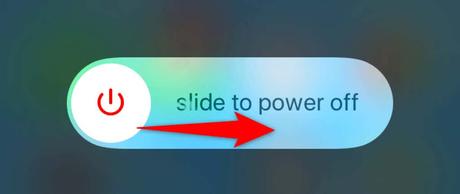
- Rallumez votre appareil en appuyant longuement sur le Côté bouton.
Vous redémarrerez la plupart des téléphones Android de cette façon :
- Appuyez et maintenez enfoncé le Du pouvoir bouton sur votre téléphone.
- Choisir Redémarrer dans le menu qui s’ouvre.
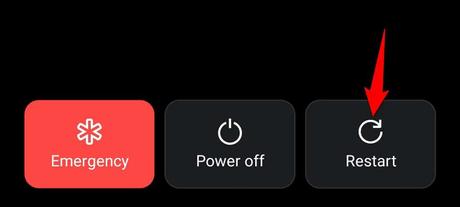
Ouvert Instagram lorsque le téléphone redémarre, et l’application devrait fonctionner comme prévu.
Basculer entre le Wi-Fi et les données mobiles sur votre téléphone
Instagram dépend fortement de la connexion Internet de votre téléphone pour fonctionner, vous devez donc vous assurer que votre connexion fonctionne. Vous pouvez basculer entre le Wi-Fi et les données mobiles pour voir si votre message “Impossible de charger l’image. Le problème “Appuyer pour réessayer” est résolu.
Basculer entre le Wi-Fi et les données mobiles sur un iPhone
- Ouvert Réglages sur votre iPhone.
- Sélectionner Wifi et connectez-vous à votre réseau préféré si vous utilisez des données mobiles.
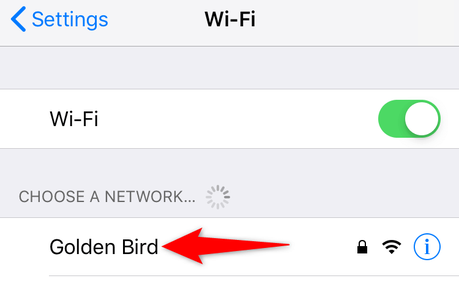
- Robinet Wifi et éteignez le Wifi option si vous êtes sur un réseau sans fil. Votre téléphone utilisera vos données cellulaires.
Basculer entre le Wi-Fi et les données mobiles sur Android
- Tirez vers le bas depuis le haut de l’écran de votre téléphone.
- Appuyez sur le Wifi icône pour désactiver la fonction et passer aux données mobiles si vous utilisez actuellement le Wi-Fi.
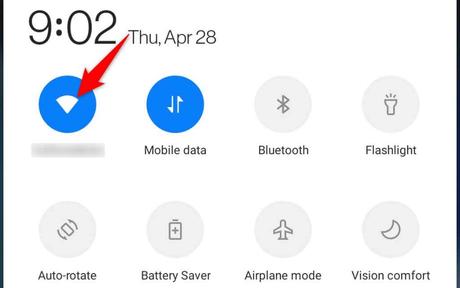
- Aller vers Réglages > Wi-Fi et réseau > Wifi sur votre téléphone et connectez-vous à votre réseau sans fil si vous utilisez actuellement des données mobiles.
Désactivez votre service VPN
UN VPN achemine le trafic Internet de votre téléphone via des serveurs tiers, ce qui peut parfois causer des problèmes avec diverses applications. Cela peut affecter la capacité d’Instagram à charger et afficher du contenu.
Par conséquent, vous devez temporairement désactiver le service VPN de votre téléphone et voir si Instagram fonctionne. Si l’application fonctionne, vous devrez garder votre VPN désactivé lorsque vous utilisez Instagram.
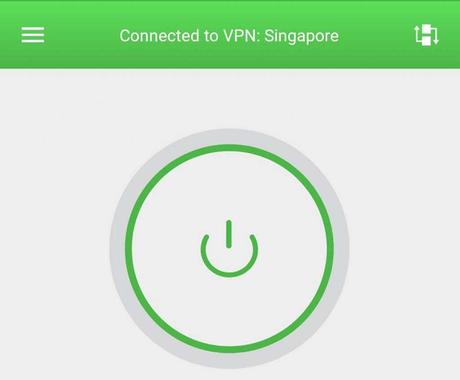
Si vous continuez à recevoir le message “Impossible de charger l’image. Tapez pour réessayer », lisez la suite pour découvrir plus de correctifs.
Déconnectez-vous et reconnectez-vous à votre compte sur Instagram
Lorsque vous rencontrez des problèmes de chargement de contenu ou d’autres problèmes de compte, cela vaut la peine se déconnecter et se reconnecter à l’application Instagram sur votre téléphone. Cela permet à l’application de rétablir une connexion avec votre compte sur les serveurs d’Instagram, en résolvant des problèmes de synchronisation mineurs.
Gardez vos informations de connexion Instagram à portée de main, car vous en aurez besoin pour vous reconnecter à votre compte.
- Ouvert Instagram sur votre téléphone.
- Sélectionnez l’icône de profil dans le coin inférieur droit.
- Choisissez les trois lignes horizontales dans le coin supérieur droit.
- Sélectionner Réglages dans le menu.
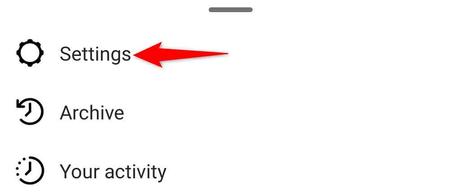
- Faites défiler le Réglages page vers le bas et appuyez sur Se déconnecter.
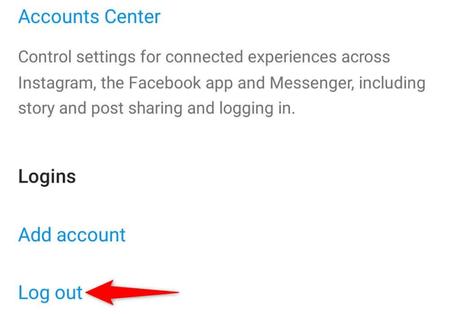
- Reconnectez-vous à l’application avec votre compte.
Effacer le cache d’Instagram sur votre téléphone
Instagram stocke des fichiers temporaires (également appelés cache) sur votre téléphone pour accélérer et améliorer l’expérience de votre application. Ces fichiers deviennent parfois problématiques et provoquent un dysfonctionnement de l’application.
Vos fichiers de cache peuvent être corrompus, être infectés par un virus ou un logiciel malveillant ou avoir d’autres problèmes. Heureusement, vous pouvez effacer tous ces fichiers sans affecter vos données personnelles. Votre application fonctionnera alors comme vous le souhaitez.
Vous ne pouvez effacer les fichiers de cache d’Instagram que sur un téléphone Android, car l’iPhone ne vous permet pas de le faire.
- Ouvert Réglages sur votre téléphone Android.
- Aller vers Applications et notifications > Instagram dans Paramètres.
- Sélectionner Stockage et cache sur la page de l’application.
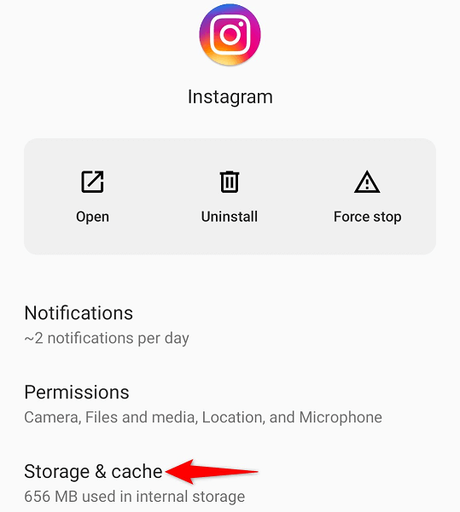
- Choisir Vider le cache pour effacer les fichiers de cache d’Instagram.
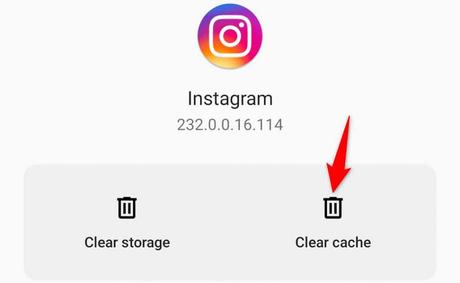
- Lancez le Instagram application.
Mettez à jour Instagram sur votre iPhone ou votre téléphone Android
Comme avec votre ordinateur, il est important de garder les applications de votre téléphone à jour. Cela vous permet de corriger divers bogues dans l’ancienne application et d’accéder aux dernières fonctionnalités de l’application.
Vous pouvez mettre à jour Instagram gratuitement sur votre iPhone et votre téléphone Android. Vous utiliserez la boutique d’applications correspondante pour télécharger et installer les mises à jour de l’application.
Mettre à jour Instagram sur un iPhone
- Ouvrez le Magasin d’applications sur votre iPhone.
- Sélectionner Mises à jour au fond.
- Choisir Mise à jour près de Instagram.

- Lancement Instagram lorsque vous avez installé les mises à jour.
Mettre à jour Instagram sur Android
- Ouvrez le Google Play Store sur votre téléphone.
- Rechercher et sélectionner Instagram.
- Robinet Mise à jour pour mettre à jour l’application. Vous ne voyez pas le Mise à jour bouton dans la capture d’écran ci-dessous car notre application est déjà à jour.
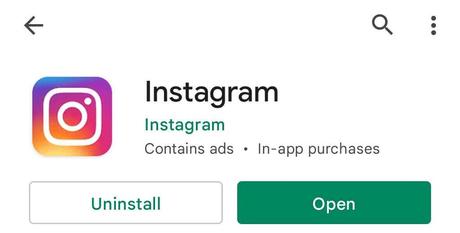
- Accédez à l’application récemment mise à jour.
Réinstallez Instagram sur votre iPhone ou votre téléphone Android
Si vous continuez à rencontrer le message “Impossible de charger l’image. Appuyez pour réessayer », les fichiers principaux de votre application sont peut-être corrompus. Cela se produit pour diverses raisons, notamment lorsque votre téléphone est infecté par un virus.
Un moyen rapide de réparer les fichiers système de votre application consiste à désinstaller et réinstaller l’application sur votre téléphone. Cela efface les fichiers existants de l’application et apporte de nouveaux fichiers à partir de l’App Store.
Après avoir réinstallé l’application, vous pouvez vous connecter à votre compte et accéder à votre contenu.
Réinstaller Instagram sur un iPhone
- Tapez et maintenez sur le Instagram app sur l’écran d’accueil de votre iPhone.
- Sélectionner X dans le coin supérieur gauche d’Instagram.
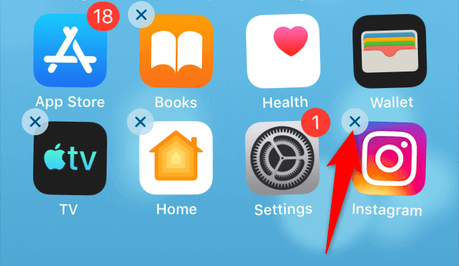
- Choisir Effacer dans l’invite pour supprimer l’application.
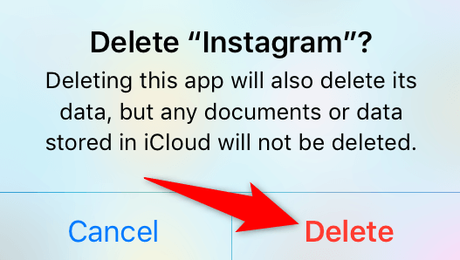
- Ouvrez le Magasin d’applicationsrechercher Instagramet appuyez sur l’icône de téléchargement.
- Lancez l’application téléchargée.
Réinstaller Instagram sur Android
- Tapez et maintenez sur le Instagram app dans le tiroir d’applications de votre téléphone.
- Choisir Désinstaller dans le menu.
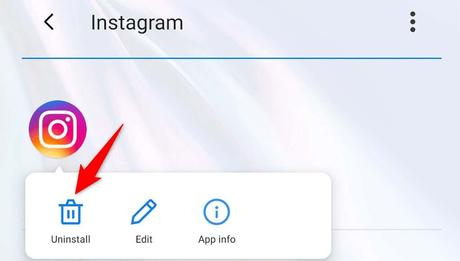
- Sélectionner D’ACCORD dans l’invite pour supprimer l’application.
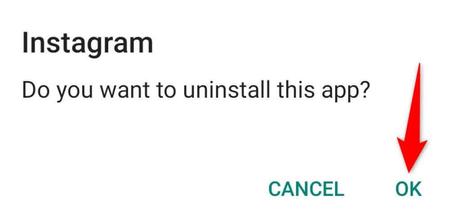
- Ouvrez le Google Play Storerecherchez et sélectionnez Instagramet touchez Installer.
- Accédez à l’application nouvellement installée.
Nettoyez l’installation du micrologiciel sur votre téléphone
Si vous ne parvenez toujours pas à charger Instagram de photos et de vidéos, le micrologiciel de votre téléphone peut avoir un problème. Des problèmes comme celui-ci peuvent être résolus en réinstallant le micrologiciel sur l’appareil.
Tu peux installer proprement iOS sur votre iPhone pour éventuellement résoudre le problème. Sur Androïd, flasher le firmware d’origine sur votre téléphone pour résoudre le problème d’Instagram. N’oubliez pas que vous perdrez toutes les données de votre téléphone lors de l’installation propre du micrologiciel.
Google devrait vous aider à trouver le guide qui explique comment vous pouvez installer une version propre du système d’exploitation sur votre modèle Android spécifique. La procédure varie selon le modèle d’appareil.
Utiliser Instagram sur le Web
Lorsque tout le reste ne fonctionne pas, votre dernier recours pour accéder et afficher votre flux Instagram consiste à utiliser le service sur le Web. Instagram a une version Web auquel vous pouvez accéder à partir d’un navigateur Web.
Cette version vous donne accès à presque toutes les fonctionnalités que vous avez dans l’application d’Instagram. Vous pouvez envoyer et recevoir des messages, afficher des photos et des vidéos et modifier divers paramètres de compte à l’aide de la version du navigateur d’Instagram.
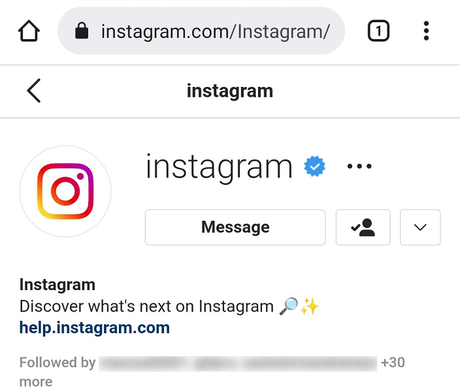
Vous pouvez accéder Instagram pour le web en utilisant le lien suivant : https://www.instagram.com/
Demandez à Instagram de charger le contenu réel et non un message d’erreur
Lorsque Instagram ne peut pas accéder au contenu sélectionné, l’application affiche un message “Impossible de charger l’image. Appuyez pour réessayer”. Cela se produit généralement en raison d’un problème de réseau, mais le système de votre téléphone peut également être le coupable.
Tu devrais être capable de résoudre votre problème Instagram en utilisant les méthodes décrites ci-dessus. Ensuite, vous aurez accès à toutes vos photos et vidéos ainsi qu’à celles des autres.
Il y a peu de choses plus frustrantes que de toucher une image Instagram uniquement pour voir un “Impossible de charger l’image. Appuyez pour réessayer”. Il existe de nombreuses raisons pour lesquelles cette erreur se produit, dont la plupart sont liées à l’application Instagram ou à votre connexion réseau.
Heureusement, vous avez plusieurs façons de résoudre ce problème erreur dans votre Instagram Compte. Vous pouvez vérifier si les serveurs d’Instagram connaissent une panne, tester votre connexion Internet et effacer les fichiers de cache de l’application pour résoudre le problème.
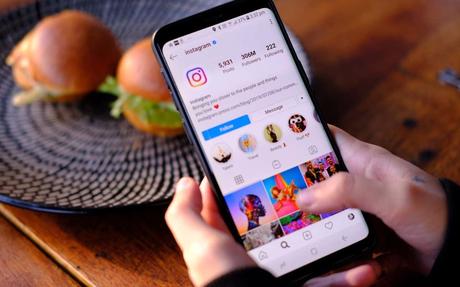
Vérifiez si Instagram est en panne
Ce n’est pas toujours l’application Instagram sur votre téléphone qui cause des problèmes. Parfois, les propres serveurs d’Instagram cessent de fonctionner. Votre message “Impossible de charger l’image. Appuyez pour réessayer” peut être l’erreur résultat d’un problème de serveur.
Dans ce cas, vérifiez si Instagram connaît effectivement des temps d’arrêt. Vous pouvez le faire en utilisant un vérificateur de statut de site en ligne comme DownDetector. Le site vous indiquera l’état actuel des serveurs d’Instagram.
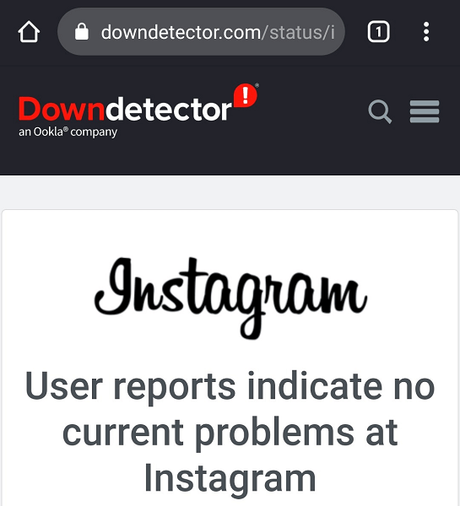
Si vous constatez que les serveurs sont à l’origine du problème, attendez que l’entreprise rétablisse ces serveurs. Il n’y a rien que vous puissiez faire de votre côté.
Redémarrez votre iPhone ou votre téléphone Android
Si les serveurs d’Instagram sont opérationnels, votre iPhone ou votre téléphone Android peut avoir un problème mineur, empêchant l’application Instagram de charger votre contenu. Dans ce cas, redémarrez votre appareil et voyez si votre problème est résolu.
Redémarrage de votre téléphone corrige de nombreux problèmes mineurs, y compris ceux liés à l’application Instagram.
Vous pouvez redémarrer un iPhone moderne de cette façon :
- Appuyez et maintenez enfoncé soit Le volume bouton et le Côté jusqu’à ce que vous voyiez un curseur sur l’écran de votre iPhone.
- Faites glisser le curseur pour éteindre votre appareil.
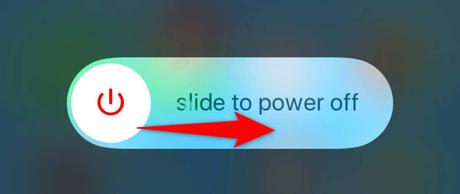
- Rallumez votre appareil en appuyant longuement sur le Côté bouton.
Vous redémarrerez la plupart des téléphones Android de cette façon :
- Appuyez et maintenez enfoncé le Du pouvoir bouton sur votre téléphone.
- Choisir Redémarrer dans le menu qui s’ouvre.
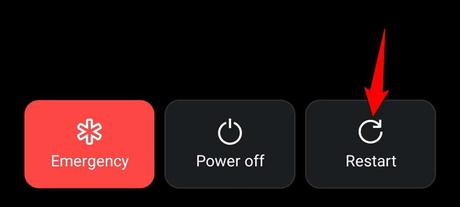
Ouvert Instagram lorsque le téléphone redémarre, et l’application devrait fonctionner comme prévu.
Basculer entre le Wi-Fi et les données mobiles sur votre téléphone
Instagram dépend fortement de la connexion Internet de votre téléphone pour fonctionner, vous devez donc vous assurer que votre connexion fonctionne. Vous pouvez basculer entre le Wi-Fi et les données mobiles pour voir si votre message “Impossible de charger l’image. Le problème “Appuyer pour réessayer” est résolu.
Basculer entre le Wi-Fi et les données mobiles sur un iPhone
- Ouvert Réglages sur votre iPhone.
- Sélectionner Wifi et connectez-vous à votre réseau préféré si vous utilisez des données mobiles.
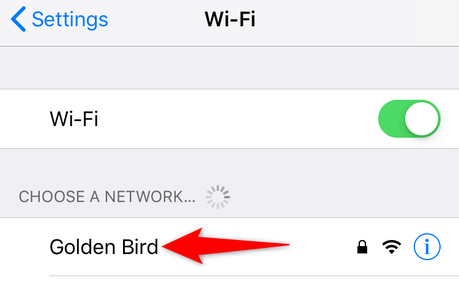
- Robinet Wifi et éteignez le Wifi option si vous êtes sur un réseau sans fil. Votre téléphone utilisera vos données cellulaires.
Basculer entre le Wi-Fi et les données mobiles sur Android
- Tirez vers le bas depuis le haut de l’écran de votre téléphone.
- Appuyez sur le Wifi icône pour désactiver la fonction et passer aux données mobiles si vous utilisez actuellement le Wi-Fi.

- Aller vers Réglages > Wi-Fi et réseau > Wifi sur votre téléphone et connectez-vous à votre réseau sans fil si vous utilisez actuellement des données mobiles.
Désactivez votre service VPN
UN VPN achemine le trafic Internet de votre téléphone via des serveurs tiers, ce qui peut parfois causer des problèmes avec diverses applications. Cela peut affecter la capacité d’Instagram à charger et afficher du contenu.
Par conséquent, vous devez temporairement désactiver le service VPN de votre téléphone et voir si Instagram fonctionne. Si l’application fonctionne, vous devrez garder votre VPN désactivé lorsque vous utilisez Instagram.
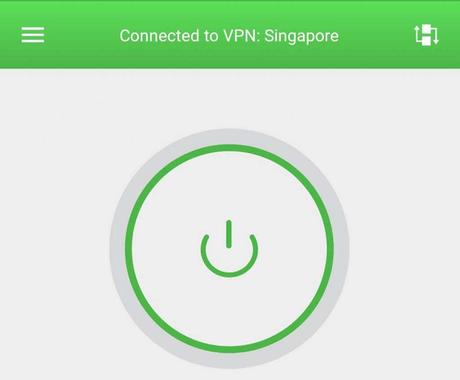
Si vous continuez à recevoir le message “Impossible de charger l’image. Tapez pour réessayer », lisez la suite pour découvrir plus de correctifs.
Déconnectez-vous et reconnectez-vous à votre compte sur Instagram
Lorsque vous rencontrez des problèmes de chargement de contenu ou d’autres problèmes de compte, cela vaut la peine se déconnecter et se reconnecter à l’application Instagram sur votre téléphone. Cela permet à l’application de rétablir une connexion avec votre compte sur les serveurs d’Instagram, en résolvant des problèmes de synchronisation mineurs.
Gardez vos informations de connexion Instagram à portée de main, car vous en aurez besoin pour vous reconnecter à votre compte.
- Ouvert Instagram sur votre téléphone.
- Sélectionnez l’icône de profil dans le coin inférieur droit.
- Choisissez les trois lignes horizontales dans le coin supérieur droit.
- Sélectionner Réglages dans le menu.
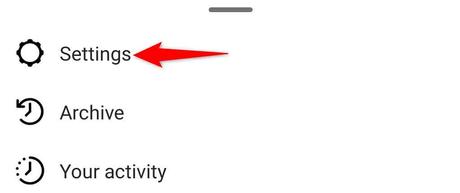
- Faites défiler le Réglages page vers le bas et appuyez sur Se déconnecter.
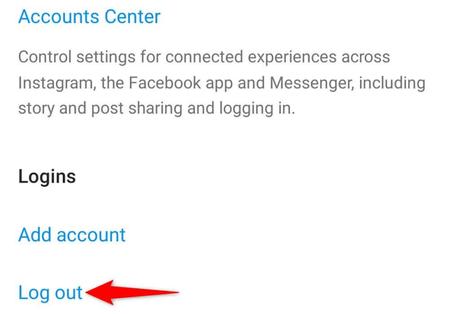
- Reconnectez-vous à l’application avec votre compte.
Effacer le cache d’Instagram sur votre téléphone
Instagram stocke des fichiers temporaires (également appelés cache) sur votre téléphone pour accélérer et améliorer l’expérience de votre application. Ces fichiers deviennent parfois problématiques et provoquent un dysfonctionnement de l’application.
Vos fichiers de cache peuvent être corrompus, être infectés par un virus ou un logiciel malveillant ou avoir d’autres problèmes. Heureusement, vous pouvez effacer tous ces fichiers sans affecter vos données personnelles. Votre application fonctionnera alors comme vous le souhaitez.
Vous ne pouvez effacer les fichiers de cache d’Instagram que sur un téléphone Android, car l’iPhone ne vous permet pas de le faire.
- Ouvert Réglages sur votre téléphone Android.
- Aller vers Applications et notifications > Instagram dans Paramètres.
- Sélectionner Stockage et cache sur la page de l’application.
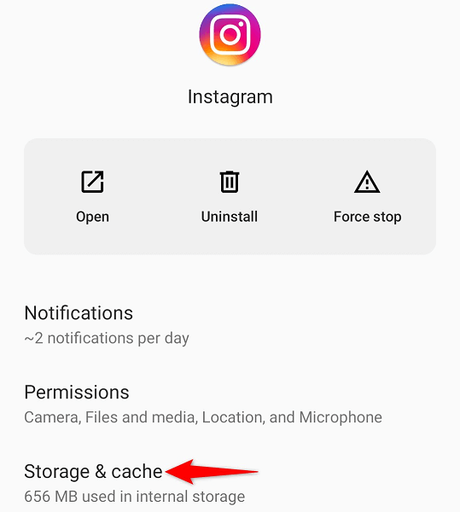
- Choisir Vider le cache pour effacer les fichiers de cache d’Instagram.
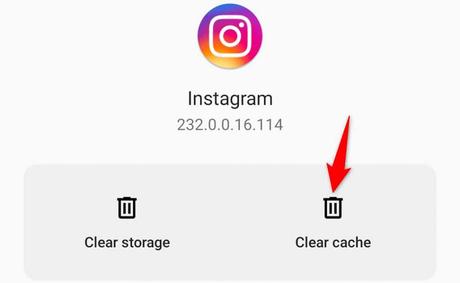
- Lancez le Instagram application.
Mettez à jour Instagram sur votre iPhone ou votre téléphone Android
Comme avec votre ordinateur, il est important de garder les applications de votre téléphone à jour. Cela vous permet de corriger divers bogues dans l’ancienne application et d’accéder aux dernières fonctionnalités de l’application.
Vous pouvez mettre à jour Instagram gratuitement sur votre iPhone et votre téléphone Android. Vous utiliserez la boutique d’applications correspondante pour télécharger et installer les mises à jour de l’application.
Mettre à jour Instagram sur un iPhone
- Ouvrez le Magasin d’applications sur votre iPhone.
- Sélectionner Mises à jour au fond.
- Choisir Mise à jour près de Instagram.
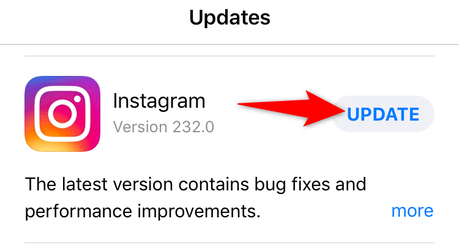
- Lancement Instagram lorsque vous avez installé les mises à jour.
Mettre à jour Instagram sur Android
- Ouvrez le Google Play Store sur votre téléphone.
- Rechercher et sélectionner Instagram.
- Robinet Mise à jour pour mettre à jour l’application. Vous ne voyez pas le Mise à jour bouton dans la capture d’écran ci-dessous car notre application est déjà à jour.
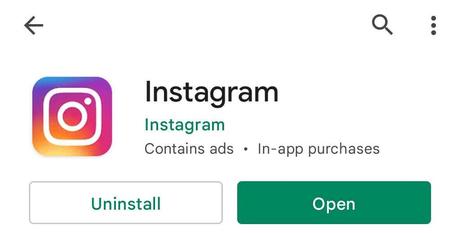
- Accédez à l’application récemment mise à jour.
Réinstallez Instagram sur votre iPhone ou votre téléphone Android
Si vous continuez à rencontrer le message “Impossible de charger l’image. Appuyez pour réessayer », les fichiers principaux de votre application sont peut-être corrompus. Cela se produit pour diverses raisons, notamment lorsque votre téléphone est infecté par un virus.
Un moyen rapide de réparer les fichiers système de votre application consiste à désinstaller et réinstaller l’application sur votre téléphone. Cela efface les fichiers existants de l’application et apporte de nouveaux fichiers à partir de l’App Store.
Après avoir réinstallé l’application, vous pouvez vous connecter à votre compte et accéder à votre contenu.
Réinstaller Instagram sur un iPhone
- Tapez et maintenez sur le Instagram app sur l’écran d’accueil de votre iPhone.
- Sélectionner X dans le coin supérieur gauche d’Instagram.
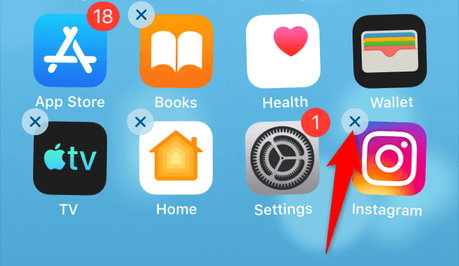
- Choisir Effacer dans l’invite pour supprimer l’application.
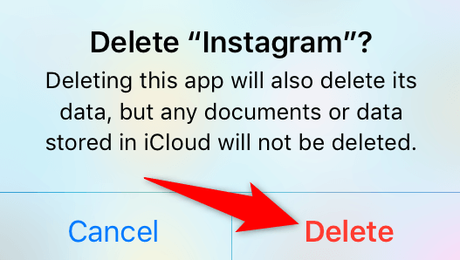
- Ouvrez le Magasin d’applicationsrechercher Instagramet appuyez sur l’icône de téléchargement.
- Lancez l’application téléchargée.
Réinstaller Instagram sur Android
- Tapez et maintenez sur le Instagram app dans le tiroir d’applications de votre téléphone.
- Choisir Désinstaller dans le menu.
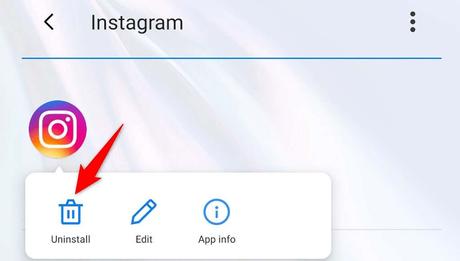
- Sélectionner D’ACCORD dans l’invite pour supprimer l’application.
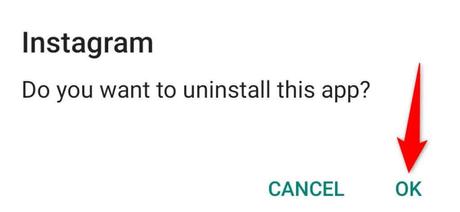
- Ouvrez le Google Play Storerecherchez et sélectionnez Instagramet touchez Installer.
- Accédez à l’application nouvellement installée.
Nettoyez l’installation du micrologiciel sur votre téléphone
Si vous ne parvenez toujours pas à charger Instagram de photos et de vidéos, le micrologiciel de votre téléphone peut avoir un problème. Des problèmes comme celui-ci peuvent être résolus en réinstallant le micrologiciel sur l’appareil.
Tu peux installer proprement iOS sur votre iPhone pour éventuellement résoudre le problème. Sur Androïd, flasher le firmware d’origine sur votre téléphone pour résoudre le problème d’Instagram. N’oubliez pas que vous perdrez toutes les données de votre téléphone lors de l’installation propre du micrologiciel.
Google devrait vous aider à trouver le guide qui explique comment vous pouvez installer une version propre du système d’exploitation sur votre modèle Android spécifique. La procédure varie selon le modèle d’appareil.
Utiliser Instagram sur le Web
Lorsque tout le reste ne fonctionne pas, votre dernier recours pour accéder et afficher votre flux Instagram consiste à utiliser le service sur le Web. Instagram a une version Web auquel vous pouvez accéder à partir d’un navigateur Web.
Cette version vous donne accès à presque toutes les fonctionnalités que vous avez dans l’application d’Instagram. Vous pouvez envoyer et recevoir des messages, afficher des photos et des vidéos et modifier divers paramètres de compte à l’aide de la version du navigateur d’Instagram.
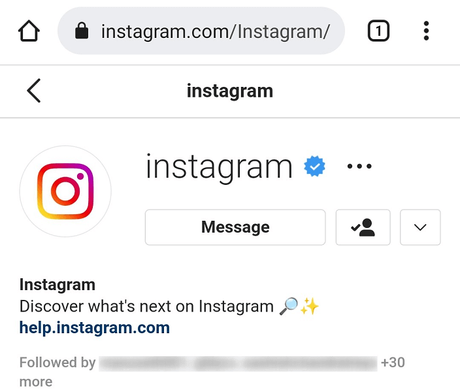
Vous pouvez accéder Instagram pour le web en utilisant le lien suivant : https://www.instagram.com/
Demandez à Instagram de charger le contenu réel et non un message d’erreur
Lorsque Instagram ne peut pas accéder au contenu sélectionné, l’application affiche un message “Impossible de charger l’image. Appuyez pour réessayer”. Cela se produit généralement en raison d’un problème de réseau, mais le système de votre téléphone peut également être le coupable.
Tu devrais être capable de résoudre votre problème Instagram en utilisant les méthodes décrites ci-dessus. Ensuite, vous aurez accès à toutes vos photos et vidéos ainsi qu’à celles des autres.
— to www.online-tech-tips.com
